excel如何添加序号与自动排序
摘要:excel表格是日常工作中常常需要使用到的办公软件之一,而其中,很多网友都会使用excel表格进行数据的记录。今天小编就为大家讲解一下,在制...
excel表格是日常工作中常常需要使用到的办公软件之一,而其中,很多网友都会使用excel表格进行数据的记录。今天小编就为大家讲解一下,在制作excel表格的过程中,如何快速添加序号,以及设置自动添加序号的方法。一起来了解一下吧!
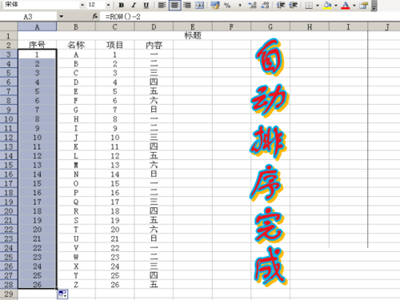
excel表格
选中第一个需要序号的单元格。第一步是需要为单元格添加函数。
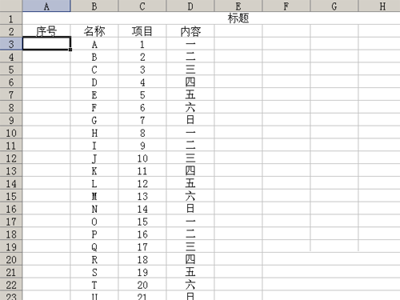
点击”菜单栏“中的”插入“选项,选择”函数“,点击。
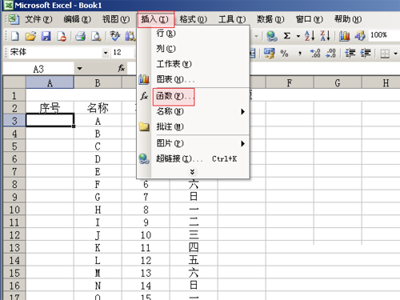
弹出”插入函数“窗口,在”选择类型“中选择”查找与引用“,在下面出现的函数中选择”ROW“,确定。
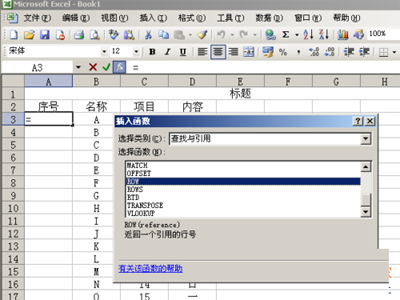
不用管弹出的窗口,点击上面输入栏。
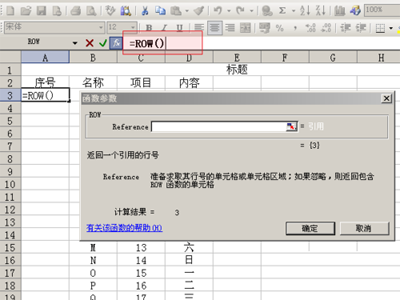
【excel如何添加序号与自动排序】相关文章:
